今天给大家详细你讲解一下LR直方图功能,赶紧学习起来吧!
直方图
打开lr,在右侧可以找到直方图面板,如图

点击直方图出现十字符号,会看到依次显示黑色色阶、阴影、曝光度、高光、白色色阶,如图
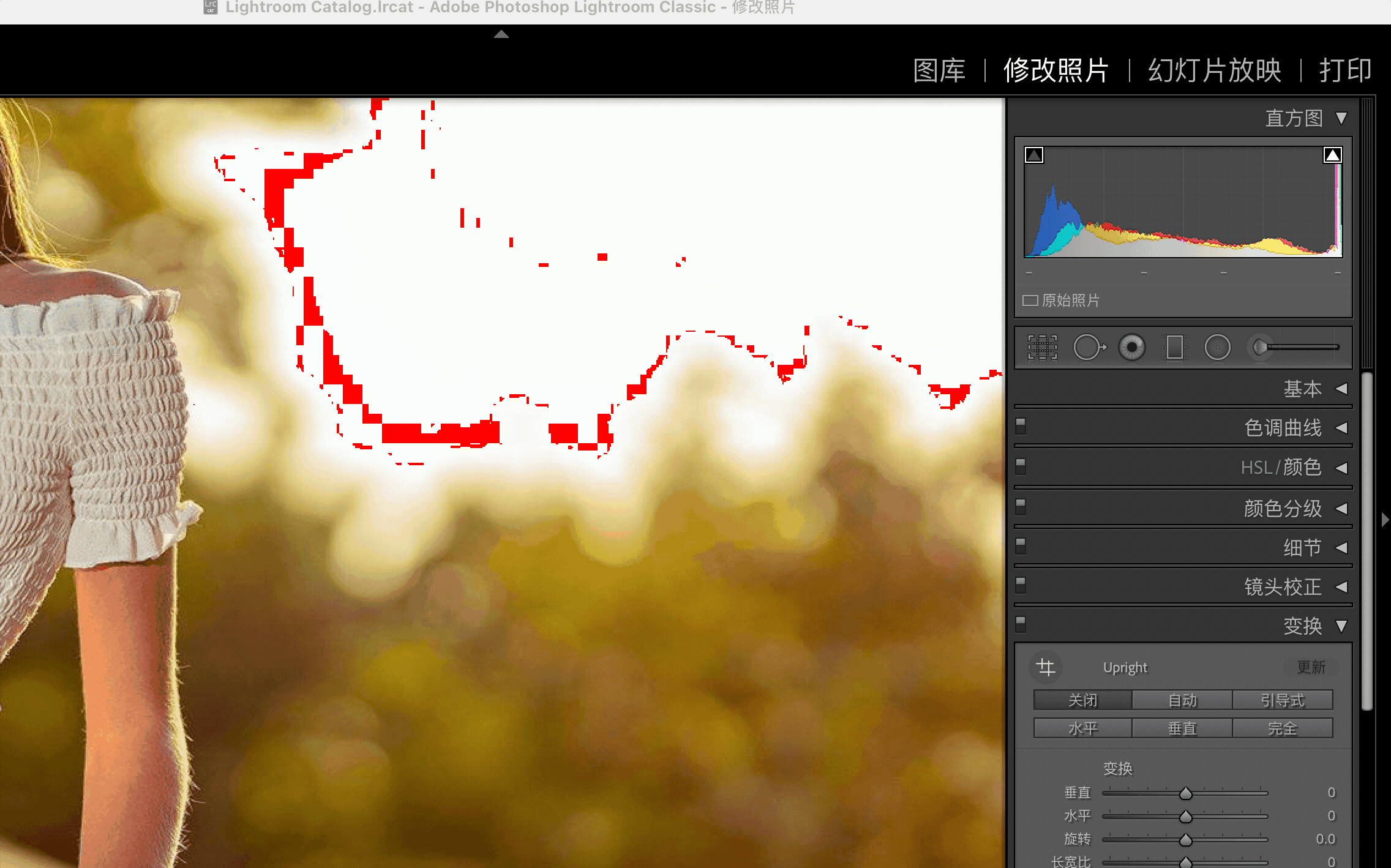
与此同时最明显的就是呈现的曲线分布图,如图
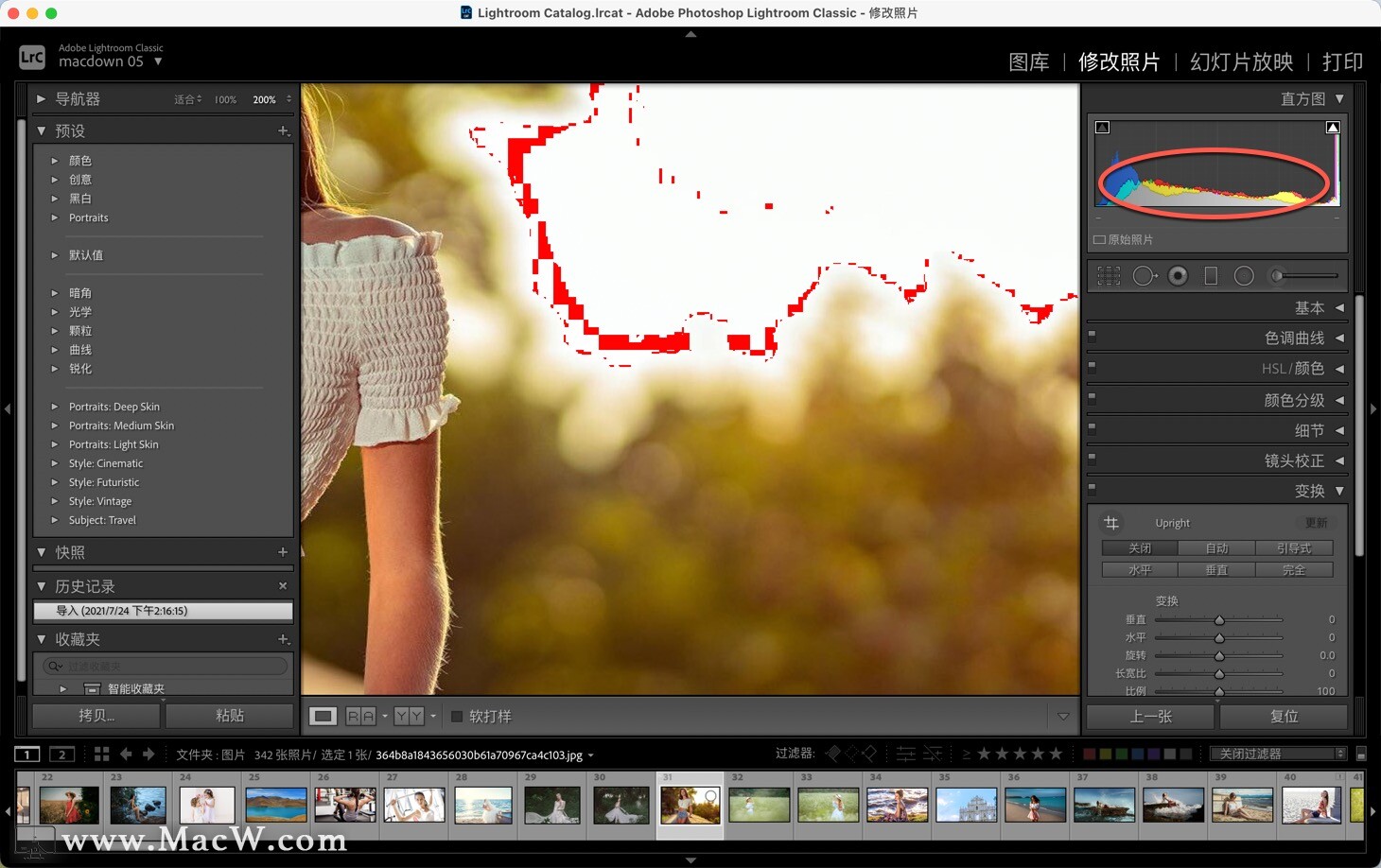
在直方图中的曲线分布图主要是亮度曲线分布,以及RGB红绿蓝三原色的分布
除了三原色还有青品黄,也就是说和RGB交织在一起之后,所有的颜色信息全部体现在了直方图中
虽然说大部分调色的过程当中,我们不太能用到这个直方图,但是我们依然能够通过它去了解整个,图像色彩的分布情况
我们在看直方图的时候上方有两个小三角,如图
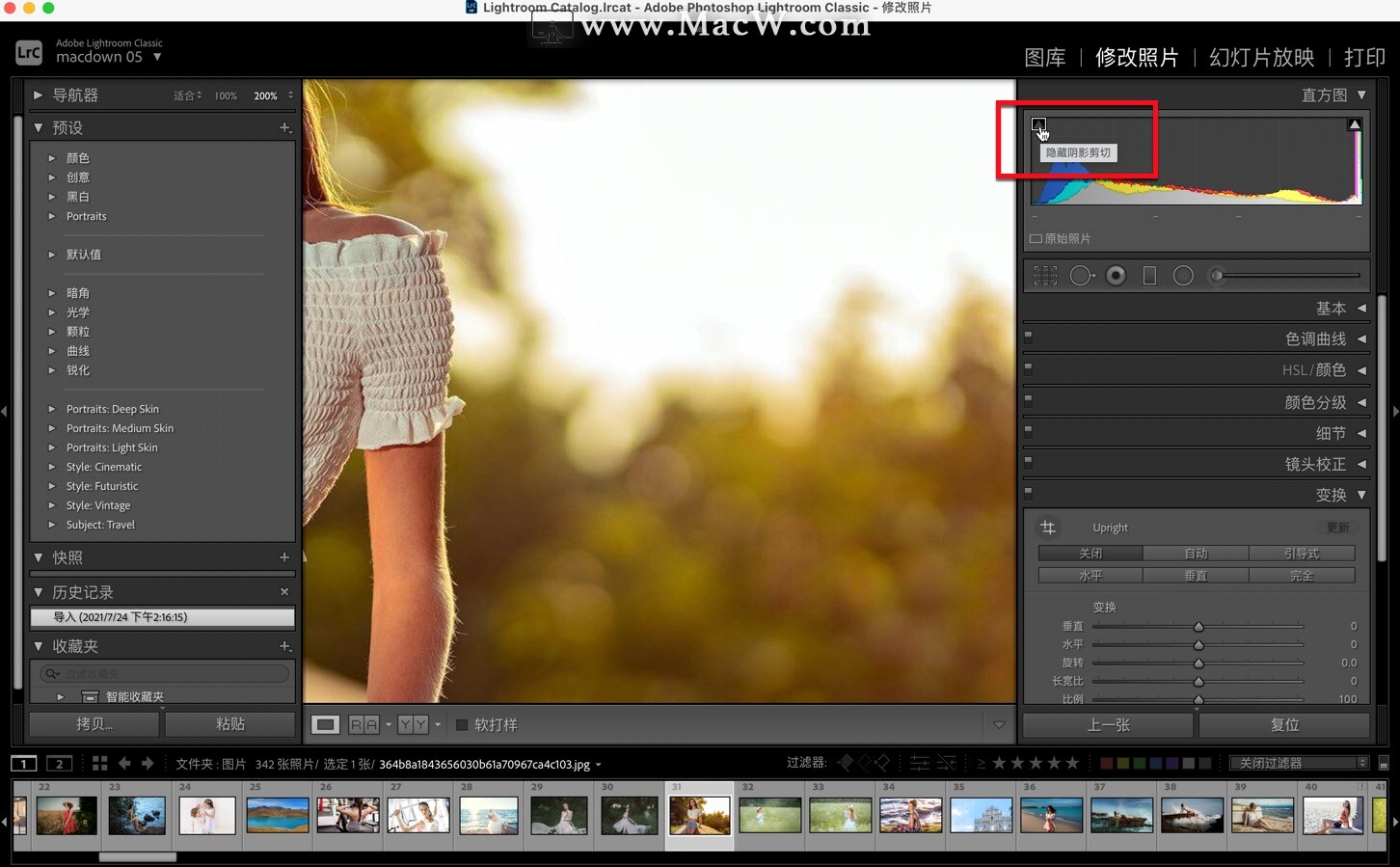
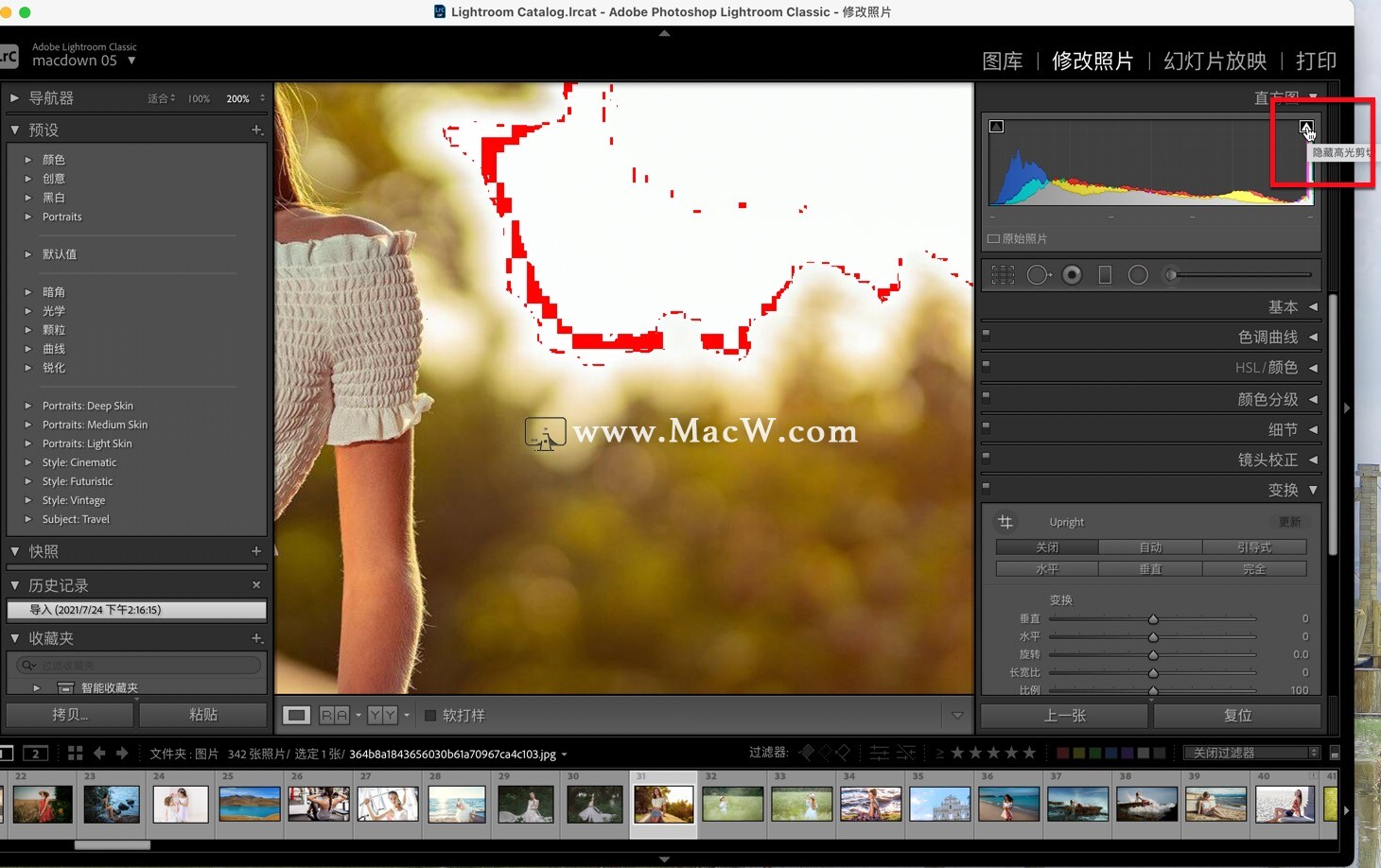
点击第一个阴影剪切点,图像中阴影部分呈现蓝色
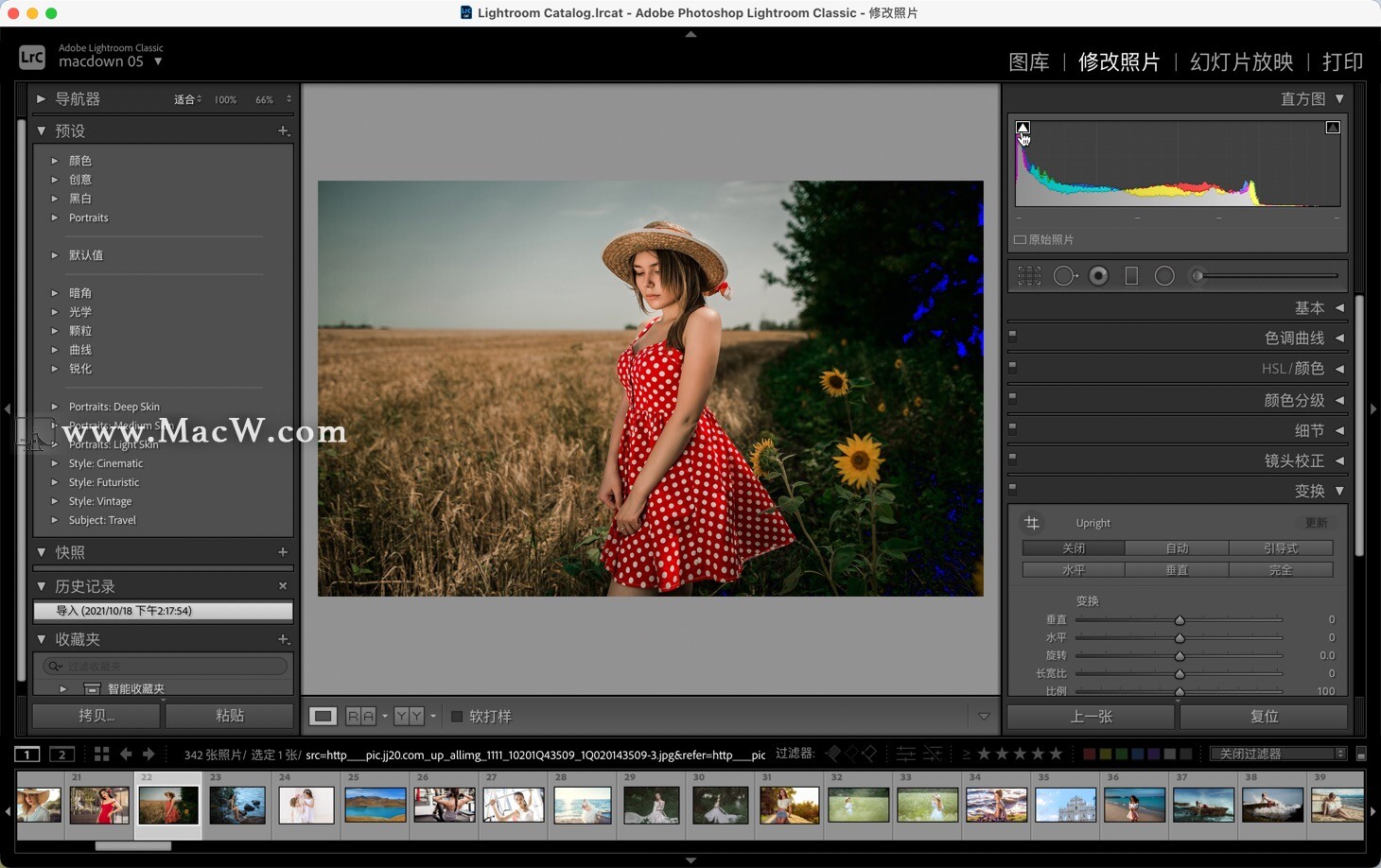
如果我们将色调提亮,调整阴影部分,那么黑死的状态就没有了

接下来我们找一张有高光的照片,这时候点击显示高光剪切,会出现红色的曝光区域,如图
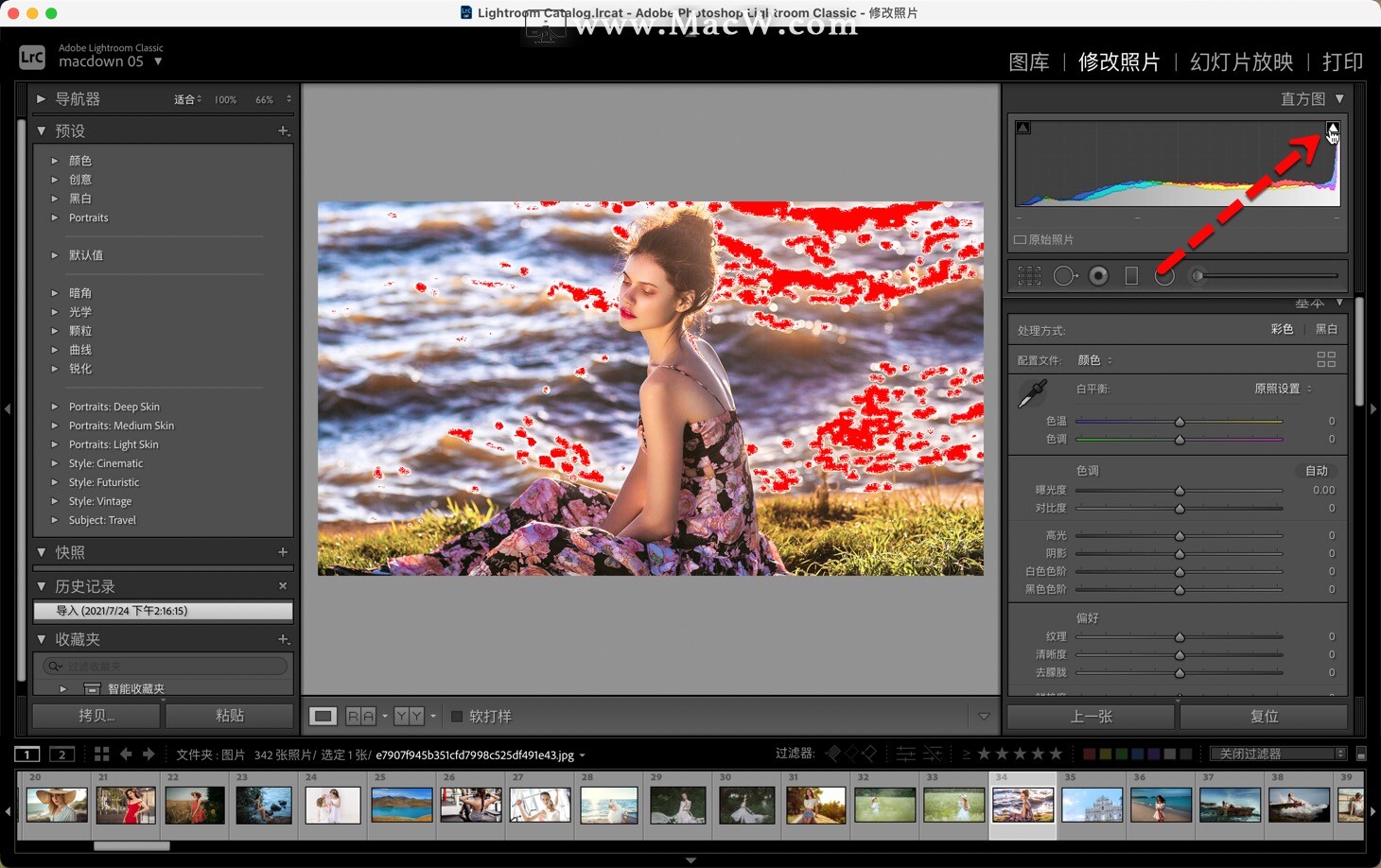
红色的曝光区域代表这个区域已经变成了完全惨白的一片,没有任何的颜色信息了
随着曝光度的提高,红色区域越来越多
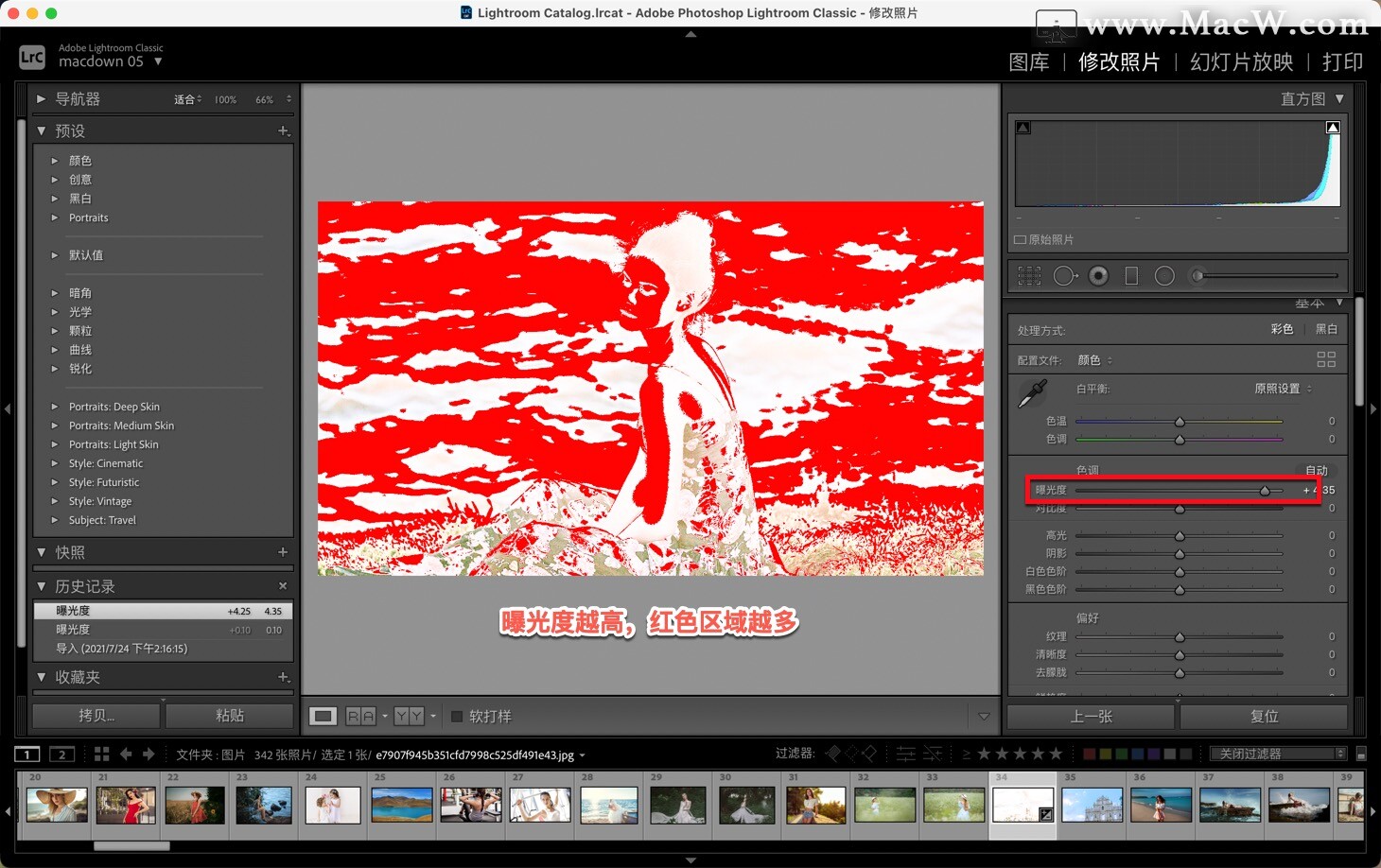
通过这两点可以去判断图像当中哪些点是黑死的,哪些点是完全曝光的
在直方图上,当我们将鼠标挪动到直方图上的时候,变成了双向箭头,与此同时我们看到在直方图左下角会出现曝光度三个字。
我们左右移动双向箭头可以调整曝光度,(同样的黑色色阶、阴影、高光、白色色阶是一样的操作)如图
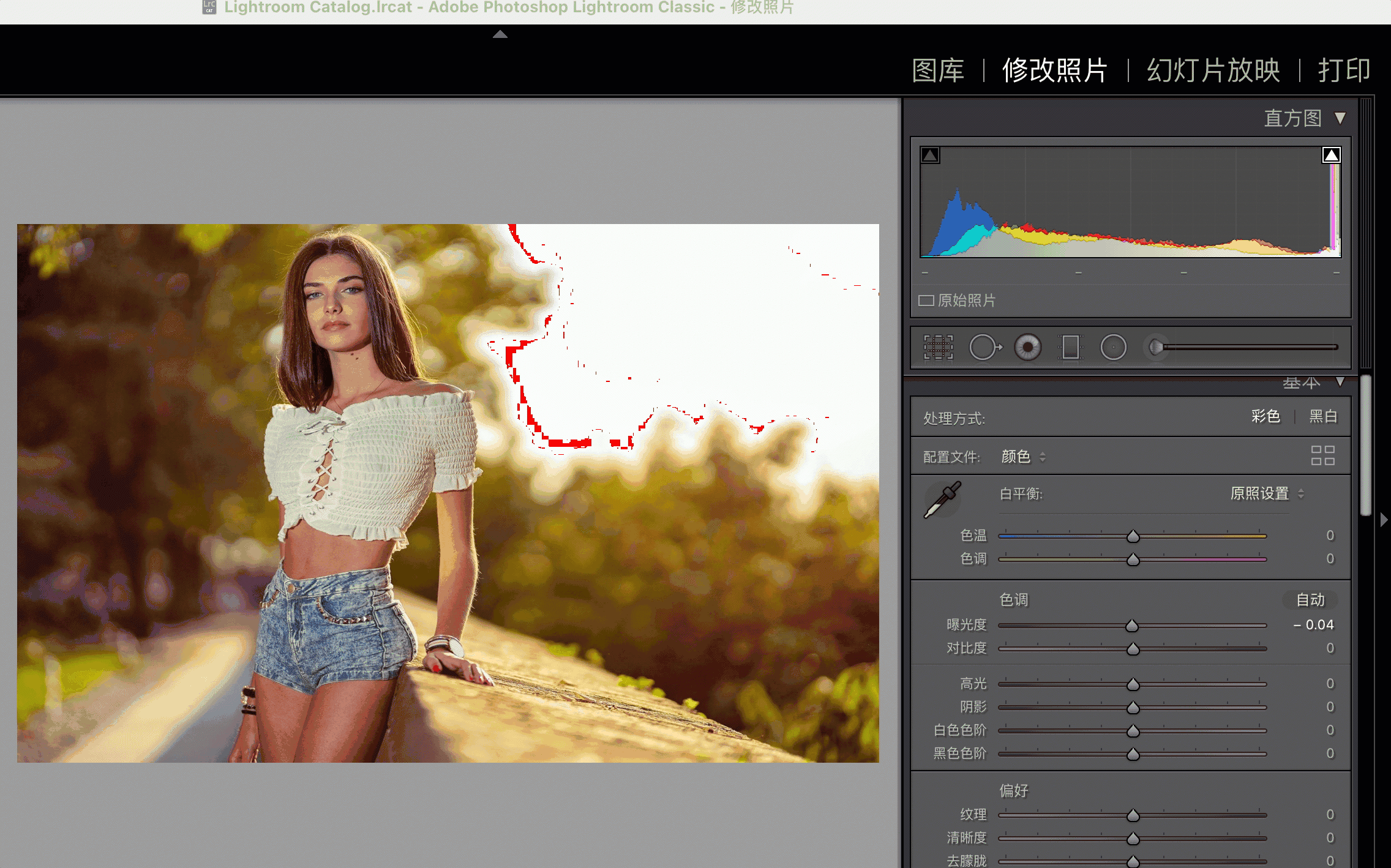
直方图和基本面板当中的色调面板是一样的,如图
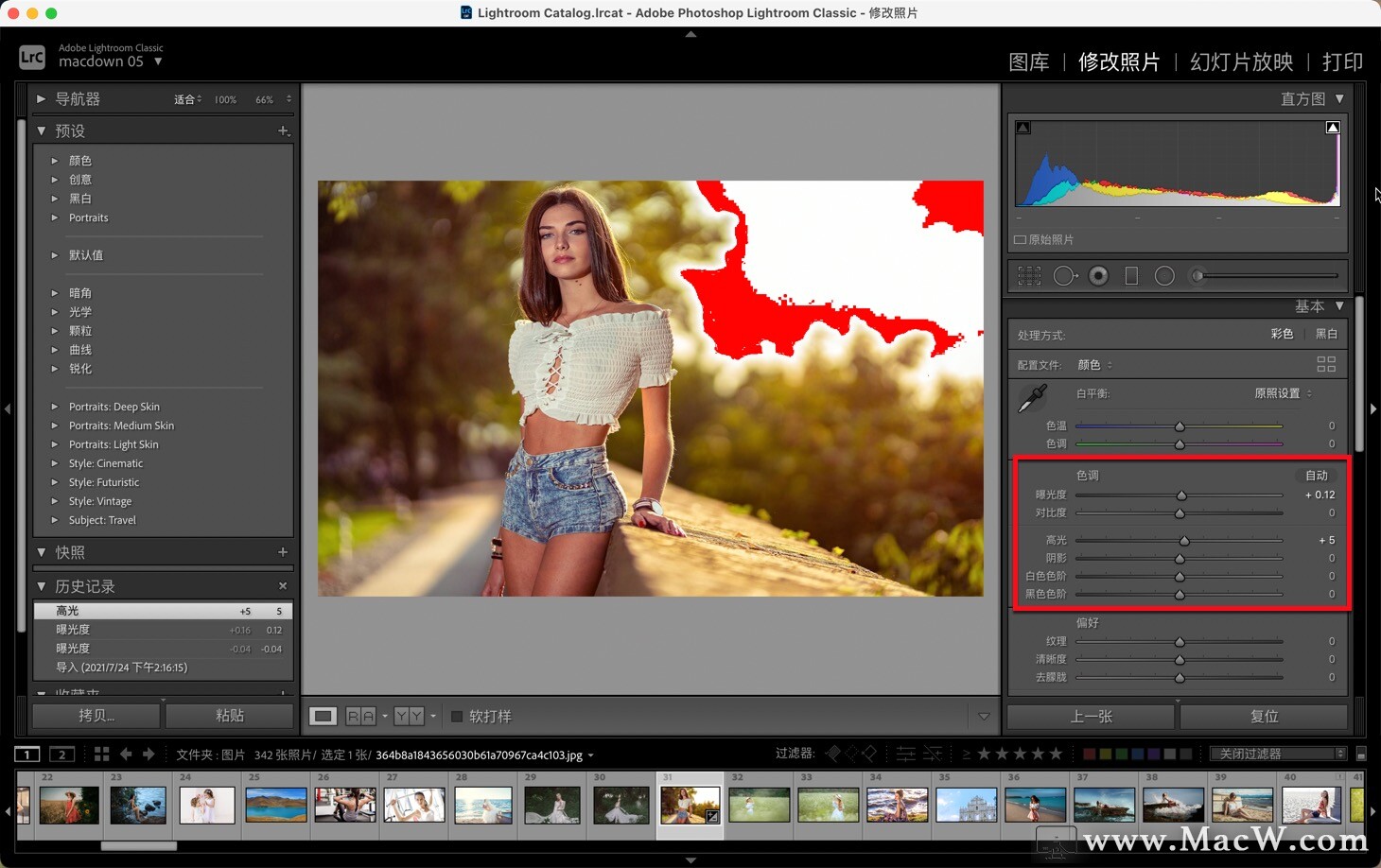
我们在基本面板中点击自动,也可以对图像的曝光、色阶、阴影、高光等进行调整,对比图如下
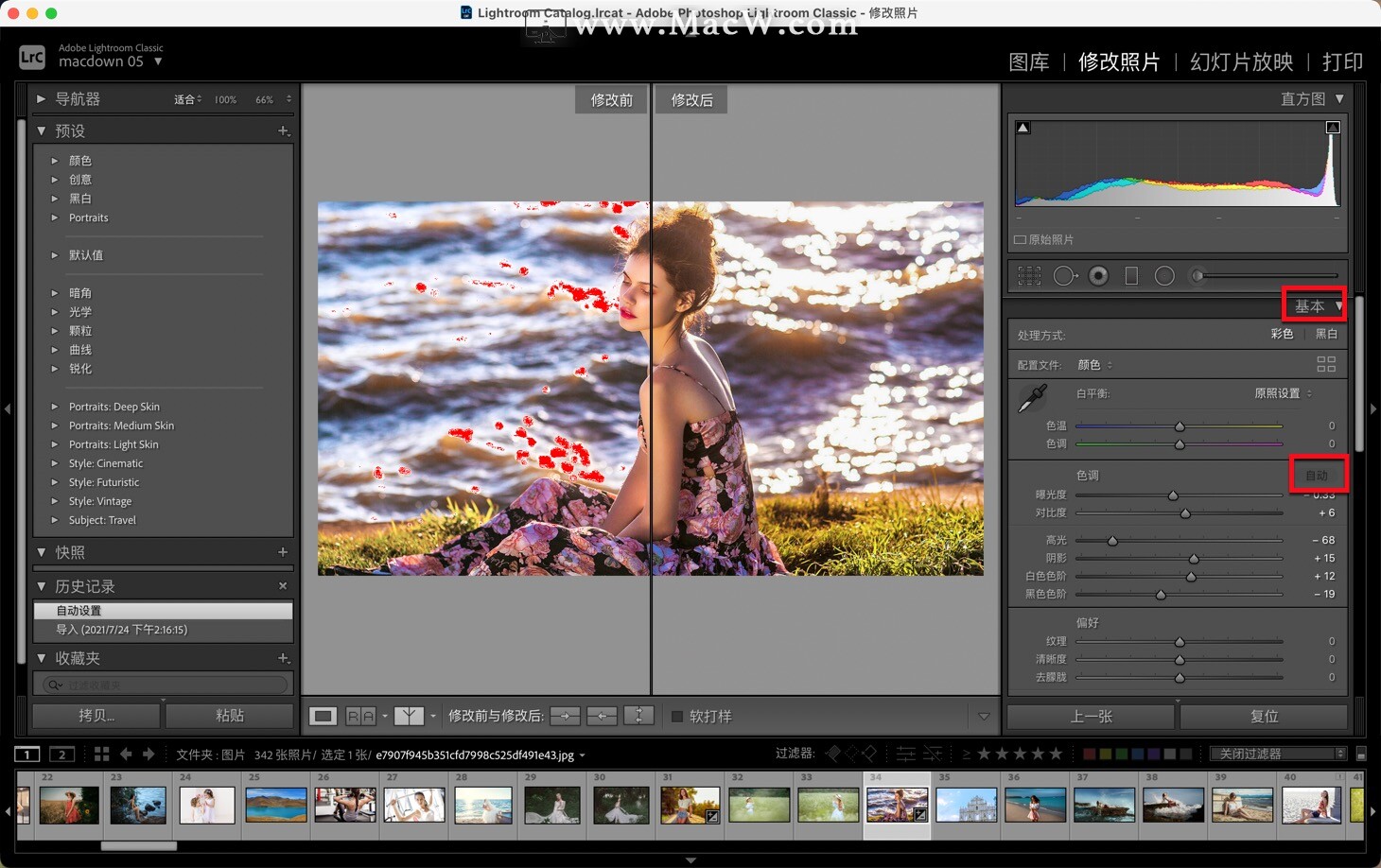
直方图调整速度是比较快的 ,可以对拍摄到的图片进行一个批量调整,快速帮我们将图片中不正确的曝光恢复到正常的状态
这个就是在来自Lightroom当中直方图除了去提示颜色信息、照片基本参数外的非常重要的作用
在基本面板中可以对对比度,高光阴影白色色阶和黑色色阶进行很细致的调整

以上就是LR直方图详解的全部内容,更多精彩内容请关注macw.com!在macw你可以找到软件教程、最新资讯、破解软件、插件模板、图片素材等!
以上就是MacW小编为大家带来的“lightroom中文基础教程:LR直方图详解”,本文关键词:“lightroom2021中文,LR直方图,Lrc教程,lr2021基础教程”,链接:“https://www.macw.com/news/2080.html”,转载请保留。
相关文章

Mac教程lightroom中文基础教程:认识LR2021及新功能使用
lightroom提供了很多照片的编辑工具,如:提升照片亮度和颜色、删除照片上的瑕疵,让照片变得更加生动形象几乎能满足我们对照片操作的一切需求。今天小编就给大家带来了lightroom中文教程,认识LR2021。
632021-10-18

Mac教程lightroom中文基础教程:LR图片管理和分类
LR如何对图片进行管理和分类,今天小编就给大家带来lightroom中文基础教程--图片管理和分类,赶紧学起来吧!
1372021-10-19

Mac教程lightroom中文基础教程:渐变滤镜工具
本期我们学习LR2021中文版 径向渐变工具,渐变滤镜是在Ligntroom当中非常重要的一款调色工具,它不同于基本以及曲线面板,而是能够对我们整个画面当中的一些个别区域来进行这种线性化的一种整合。
1182021-10-21
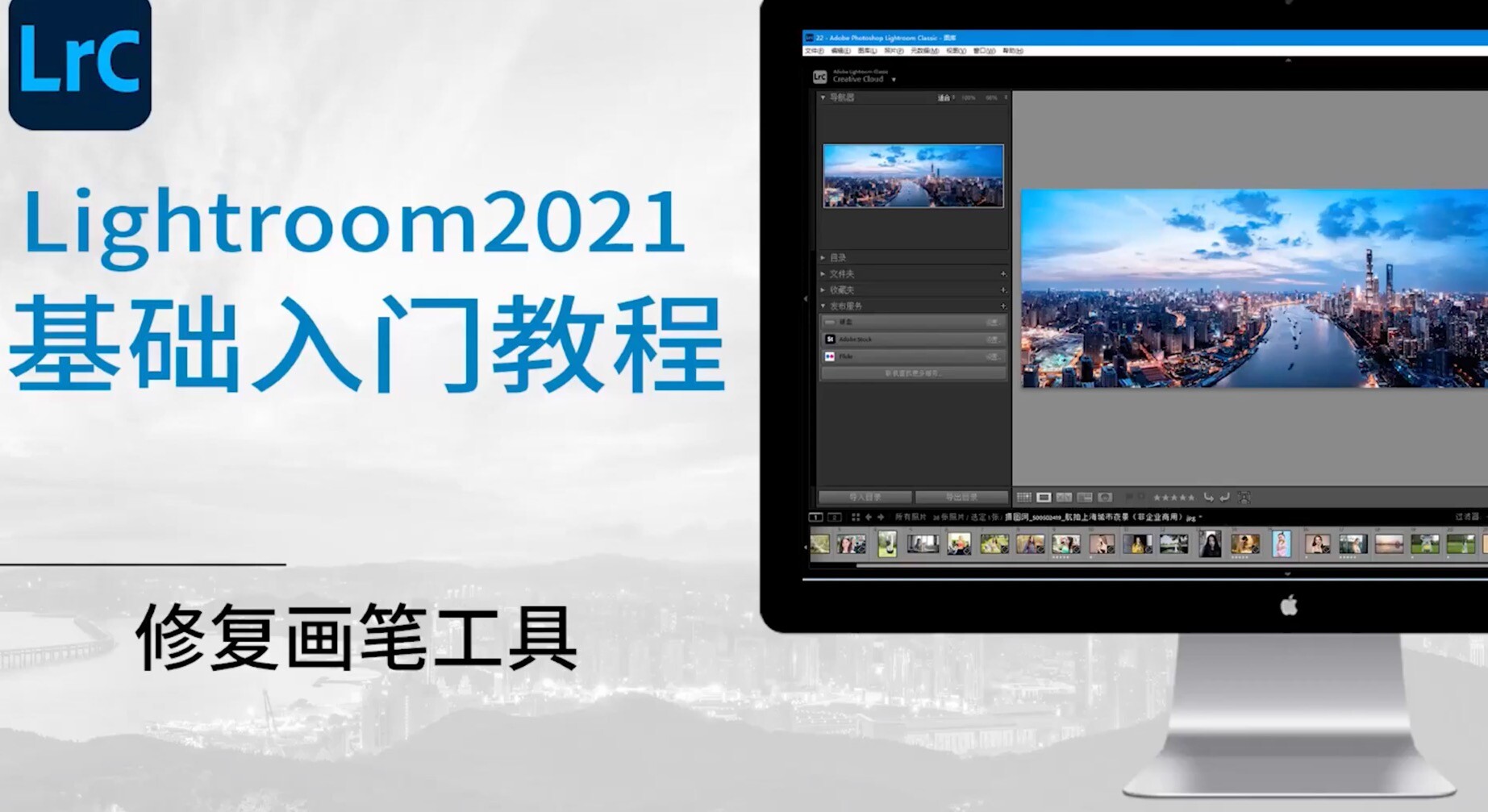
Mac教程lightroom中文基础教程:修复画笔(污点去除)工具的使用
如何使用LR修复画笔工具?哪里有LR2021中文教程?macw小编今天给大家带来的是lr修复画笔工具的使用方法,一起学起来吧!
8222021-10-27
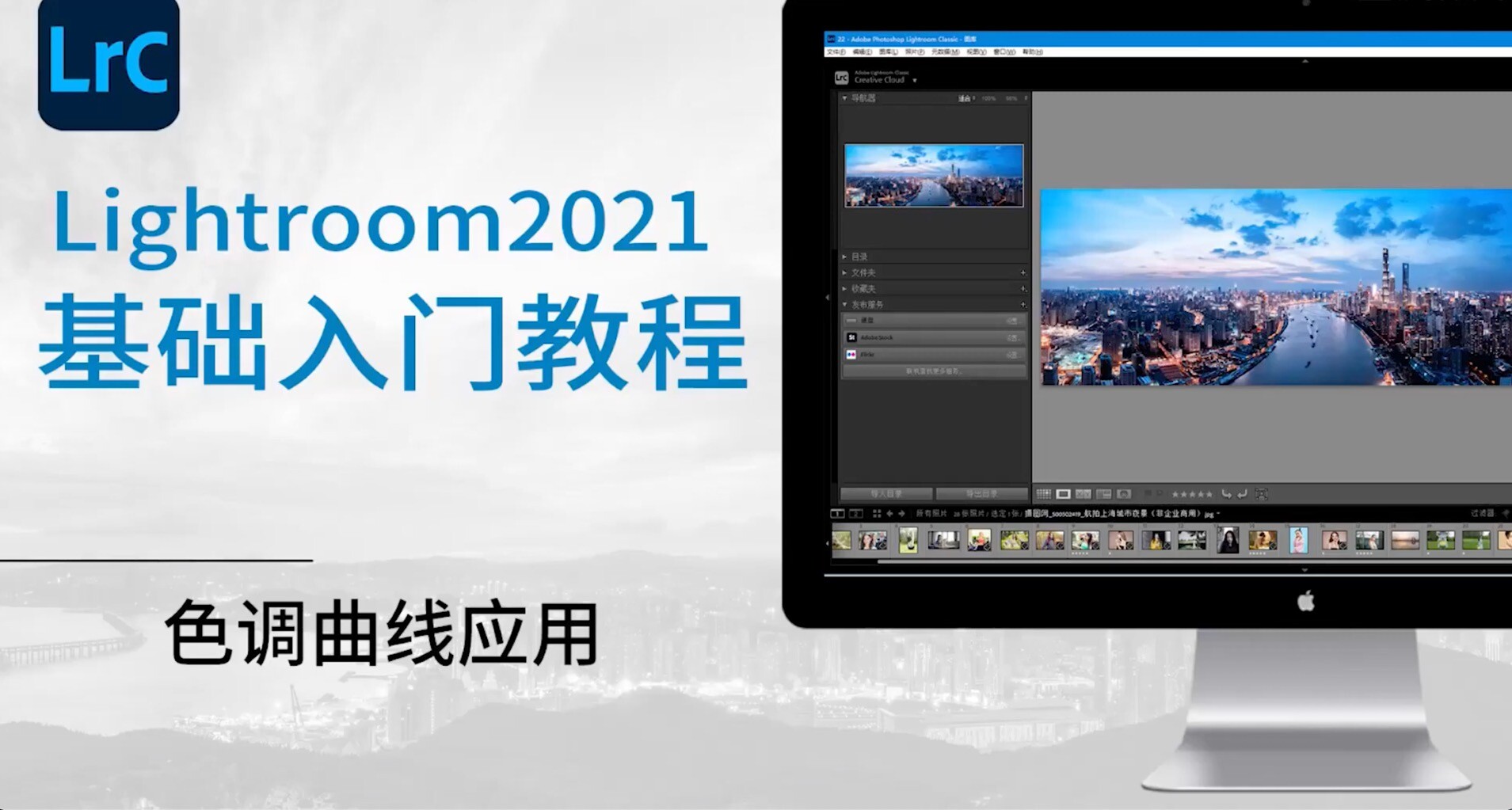
Mac教程lightroom中文基础教程:色调曲线功能讲解
在lightroom中色调曲线是一个非常重要的调色功能,那么如何使用色调曲线功能呢?macw小编详细讲解了色调曲线功能的使用方法,一起学起来吧!
662021-11-01

Mac教程lightroom中文基础教程:黑白图像HDR调整
Lightroom2021如何使用HDR调色功能?怎样调整黑白图像使其更具质感?macw小编就带大家详细了解一下黑白图片有什么作用?用于什么场合?怎么样使用HDR调整功能?
392021-11-03
